【ドメイン移管】ムームードメインからエックスサーバーへ
ムームードメインからエックスサーバーへドメインを移管する流れについて詳しく説明していきます。
- ご注意
- 今回の方法で移管できるのは、com、net、org、edu、gov、biz、infoなど「gTLD」という種類のドメインです。
gTLDは、国別のドメイン(例:◯◯.jp)以外の国や地域の制限なく登録できるドメインで、gTLD以外のドメインを移管する場合は、本記事とちょっと手順が変わるのでご注意ください。
エックスサーバーは同じくらいの料金帯のレンタルサーバーと比較すると圧倒的なコストパフォーマンスでぼくもよくクライアントへおすすめしてます。
ロリポップやさくらインターネットに物足りなさを感じたときのサーバー移転先の候補にもよくあがりますね。
以下はエックスサーバーに関する記事です。エックスサーバーにするかどうか迷っているなら読む価値アリです。
エックスサーバーではドメインの取得も可能です。よく無料でドメインをゲットできるキャンペーンを開催してますよね。
無料キャンペーンはドメインの移管にも適用されます。いまドメインの移管を検討中の人はエックスサーバーのサイトをチェックしてみてください。
もしキャンペーン中なら、いまこそ移管のタイミングです。ぜひ以下で説明する手順を参考にドメインの移管にチャレンジしてみてください。思っているほど難しくはないですよ。
ドメイン移管の流れ
まずはざっくりとドメイン移管の流れを理解しておきましょう。
ドメインの移管に必要なすべての作業は、ロリポップとエックスサーバーの管理画面から可能です。
作業自体はそれほど難しくはありませんが、順番を間違えるとドメインの移管が終わるまでのあいだ、以下のようなトラブルが起きます。
- サイトの閲覧ができなくなる
- メールの取りこぼしが生じる
気をつけましょうね。
ドメインの移管は次のような流れで進めていきます。
- 1. エックスサーバーへデータを移転しておく
- 2. ムームードメインでオースコードを取得する
- 3. エックスサーバーでドメイン移管を申請する
わずか3ステップです。それぞれ何をするか説明していきます。
1. エックスサーバーへサイトのデータを移転しておく

単にドメインの管理をムームードメインからエックスサーバーへ移すだけなら「2. ムームードメインでオースコードを取得する」へすぐに行ってもらって構いません。
でも、もしドメインの移管と一緒にレンタルサーバーの移転も計画しているなら少し注意が必要です。
公開中のサイトの表示状態をドメイン移管の途中から完了まで途切れずスムーズに引き継ぐため、旧レンタルサーバーからエックスサーバーへサイトデータを動かしておきましょう。
ドメインメールを使っている場合は、メールの設定も前もってエックスサーバーのほうにしておきます。ドメイン移管が終わるまでのメールの取りこぼしをなくすためです。
サーバー移転の方法については、以下の2パターンで過去に特集してます。
2. ムームードメインでオースコードを取得する

オースコードはエックスサーバーに対してドメインの移管を申請するときに必要なものです。半角英数字の文字列で、ムームードメインの管理画面で取得できます。
3. エックスサーバーでドメイン移管を申請する

エックスサーバーの管理画面からドメインの移管を申請します。申請には管理画面をあちこち巡る必要がありますが、難しくはないのでご安心あれ。
以上を済ませるとドメインの管理がムームードメインからエックスサーバーへ移動します。
ドメイン移管のだいたいの流れは掴めましたか? 以下では、手順ごとにドメイン移管の方法を詳しく説明していきます。
ドメイン移管のやり方 詳細
1. エックスサーバーへサイトのデータを移転しておく
上でもお話したとおり、サーバーも移転する予定の人は事前にサイトデータをエックスサーバーへ移しておきます。
エックスサーバーでは移管前でもドメインを登録しドメインメールの作成が可能です。
サーバー移転については本記事ではなく以下の記事が詳しいです。さくらインターネットかロリポップからの移転についての記事ですが、他のレンタルサーバーの場合でも参考になると思います。
2. ムームードメインでオースコードを取得する
ムームードメインへログインします。移管する予定のドメインをクリックで選択します。
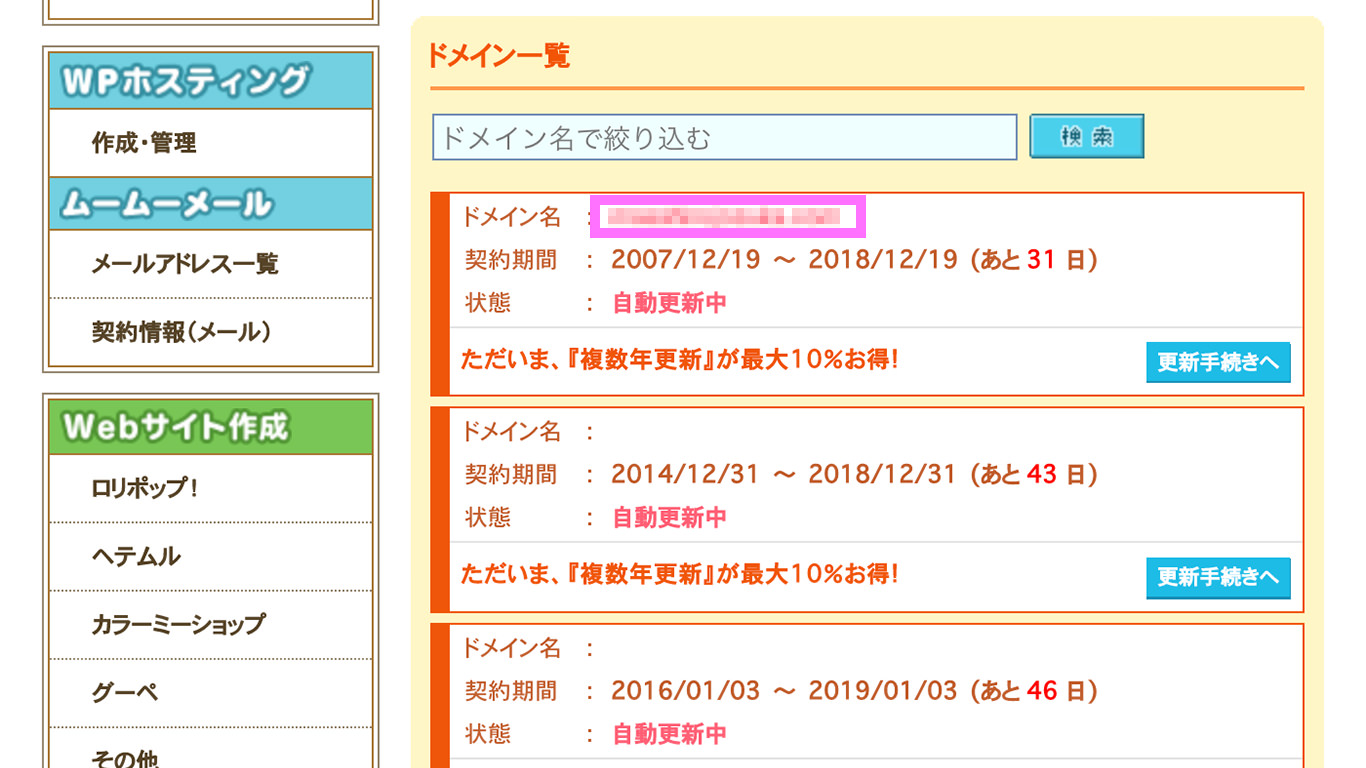
オースコードを取得するには、whois情報を自分自身の情報へ変更する必要があります。
ドメインの移管に必要なメールを受け取るためです。メールはwhois情報の登録者情報に記載のあるメールアドレスへ届きます。whois情報を代理で公開している人は、受信可能なメールアドレスへ変更しましょう。
「whois情報変更」をクリック、
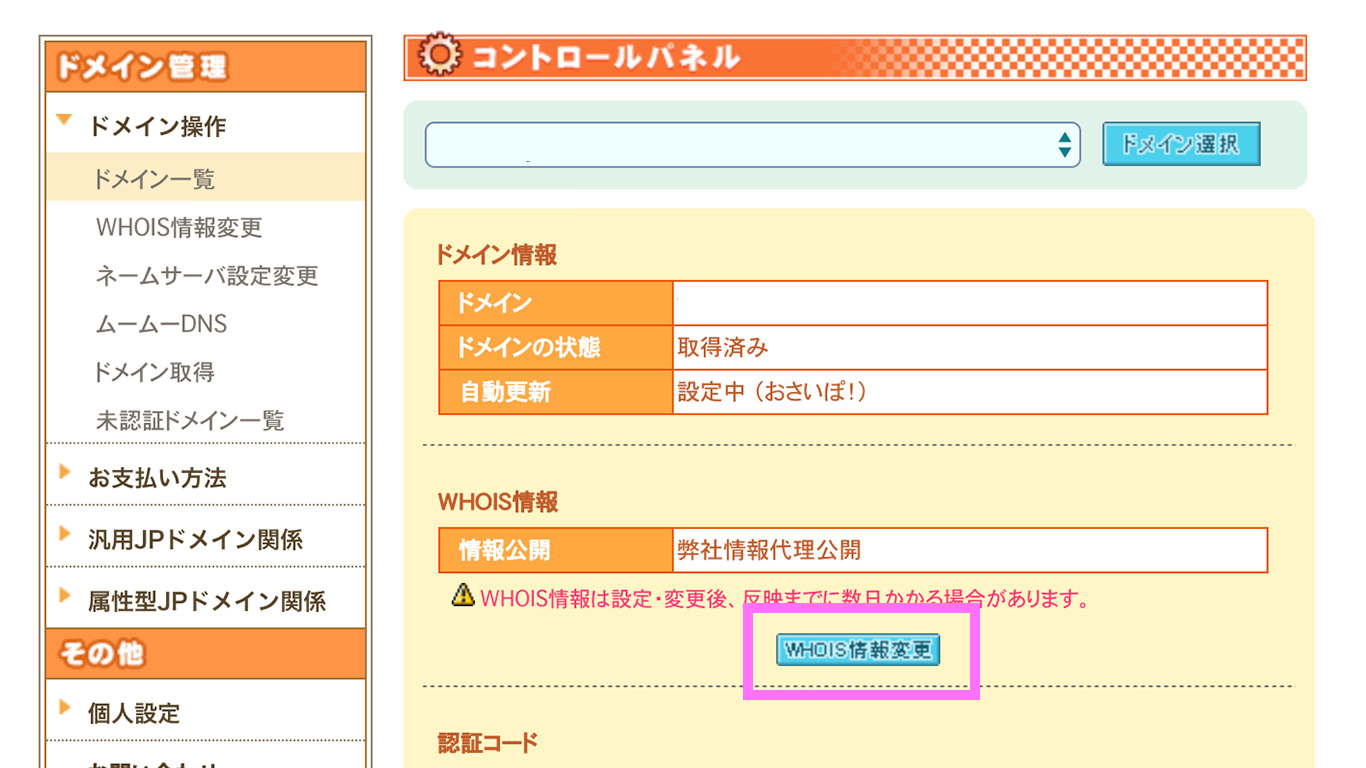
その後の画面で「お客様の情報」をクリックし表示されるメールアドレスに誤りがある場合は修正します。
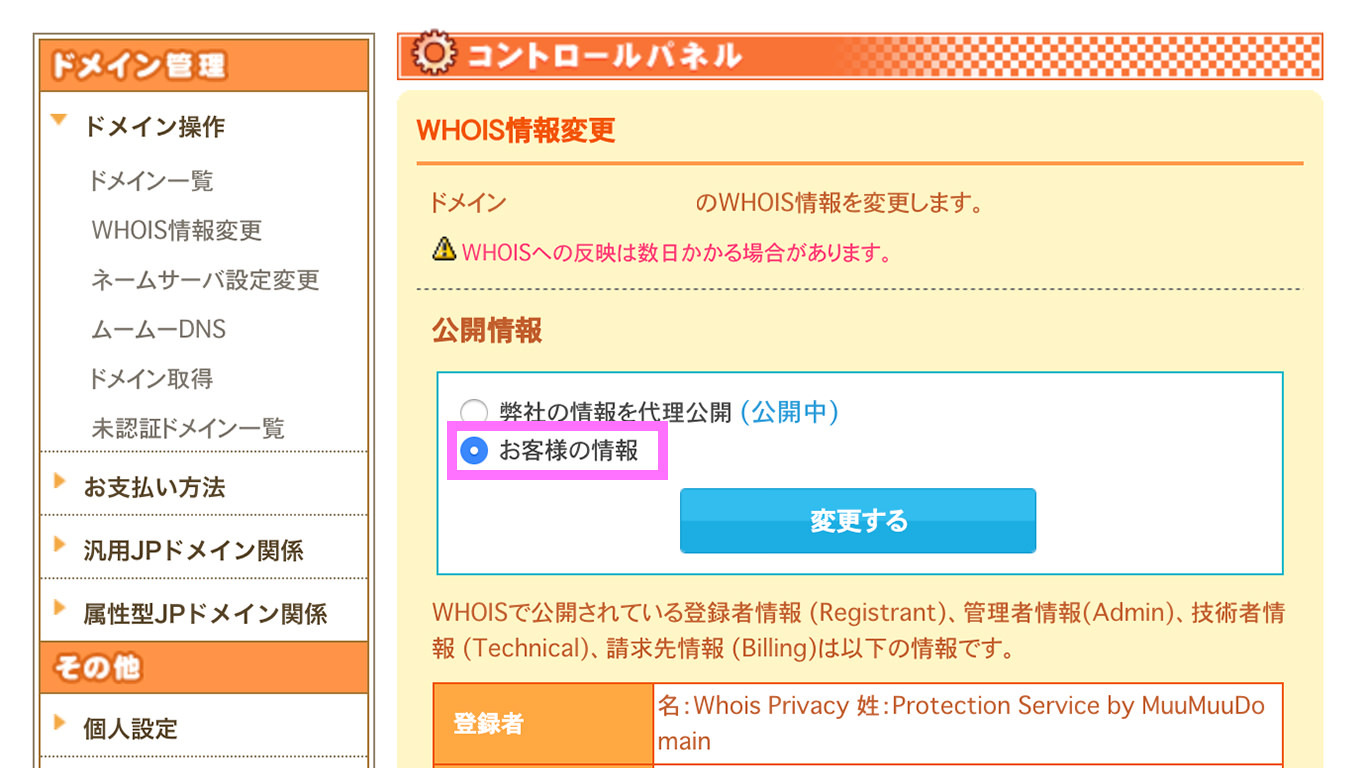
whois情報を自分の情報で公開していると、以下のようにオースコードが表示されます。
オースコードは認証コードともいいます。この文字列がエックスサーバーへドメインの移管を申請するときに必要です。
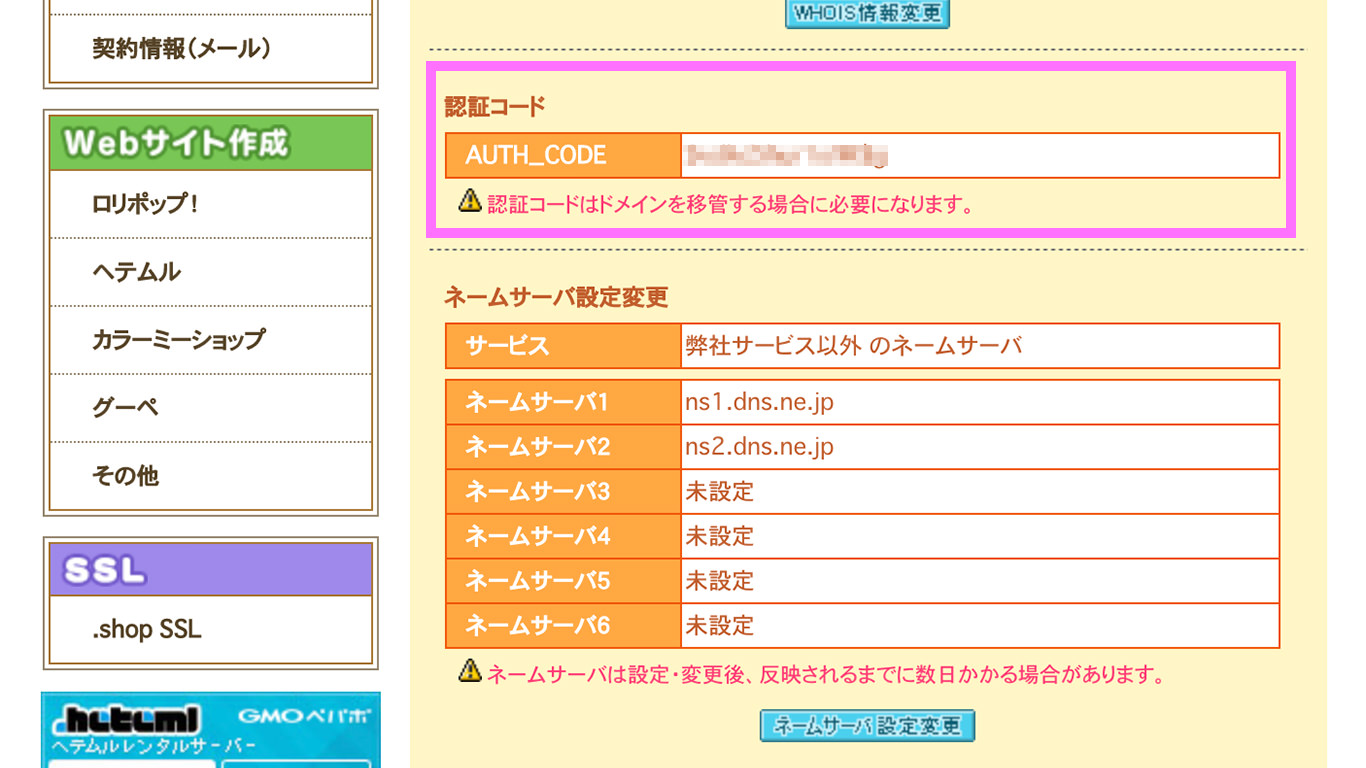
3. エックスサーバーでドメイン移管を申請する
わりかしやることは多いんですが、画面の指示に従うだけ。難しくはありません。
エックスサーバーへログインします。サーバーパネルではなくインフォパネルです。間違えないように。
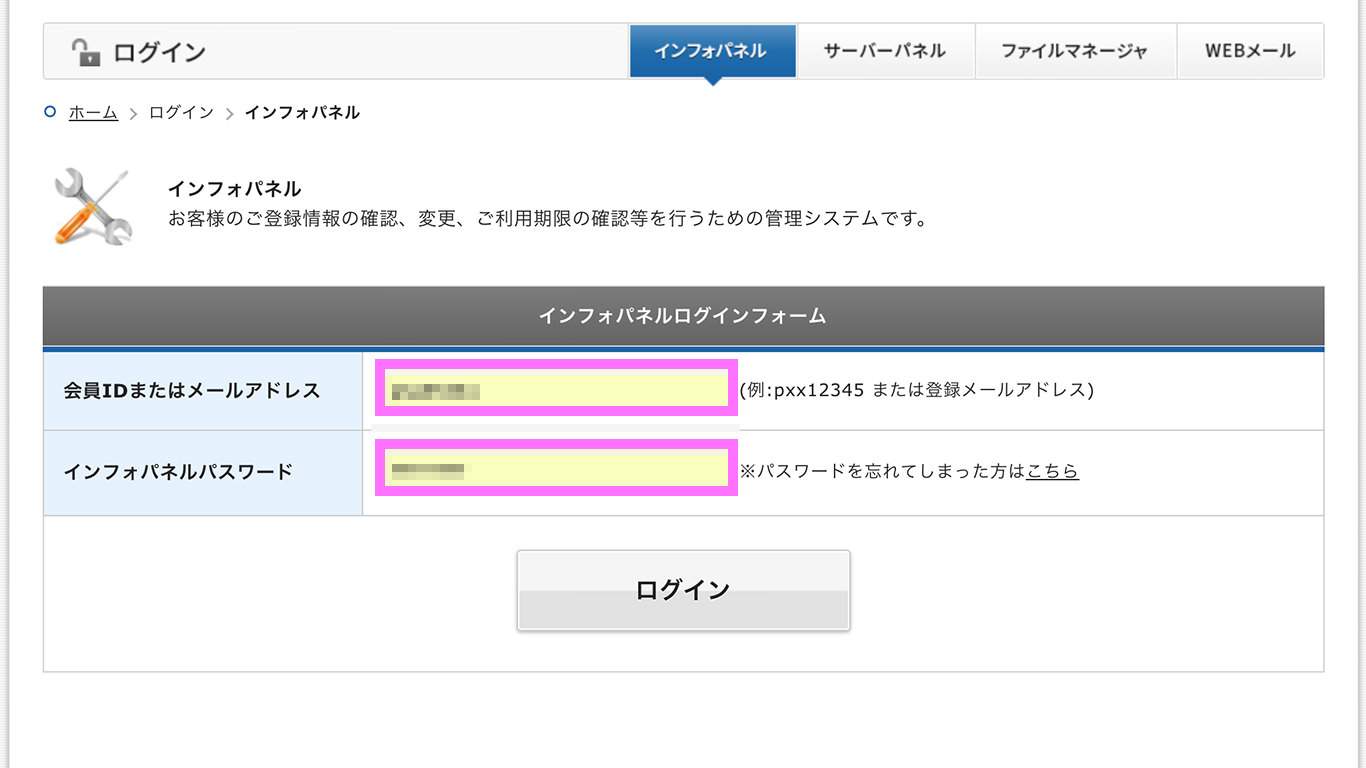
左に並ぶメニューから「追加のお申し込み」をクリック。
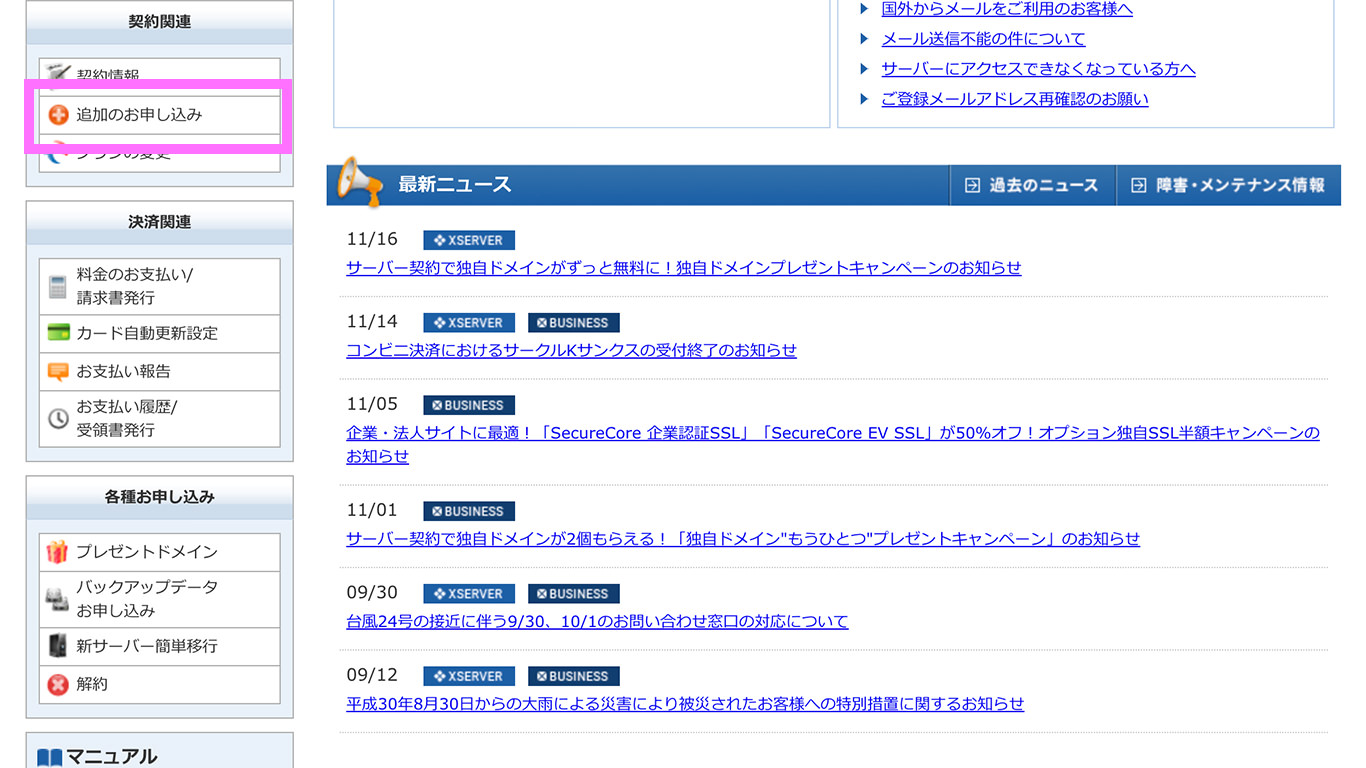
利用規約と個人情報の保護方針への同意を求められます。

「移管」ボタンをクリック。
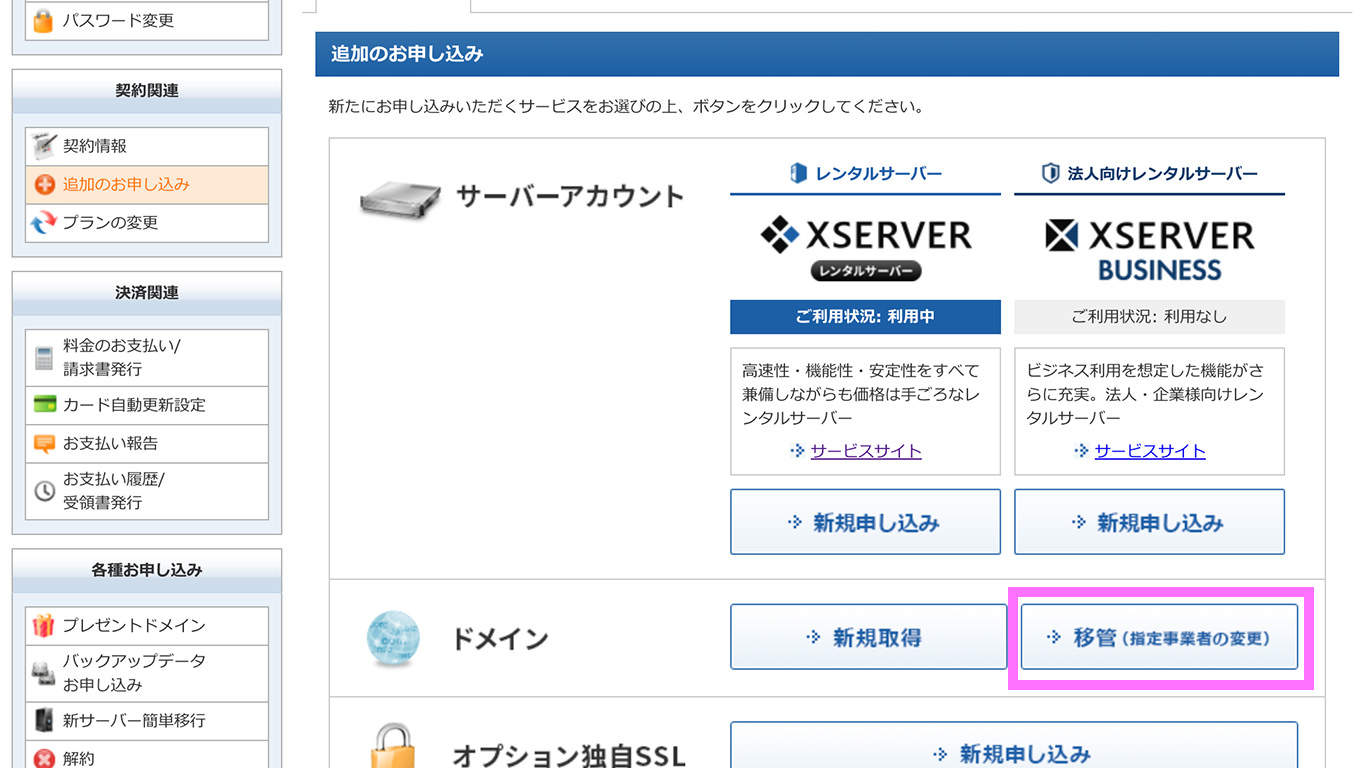
移管したいドメインを入力後、「検索」をクリック。
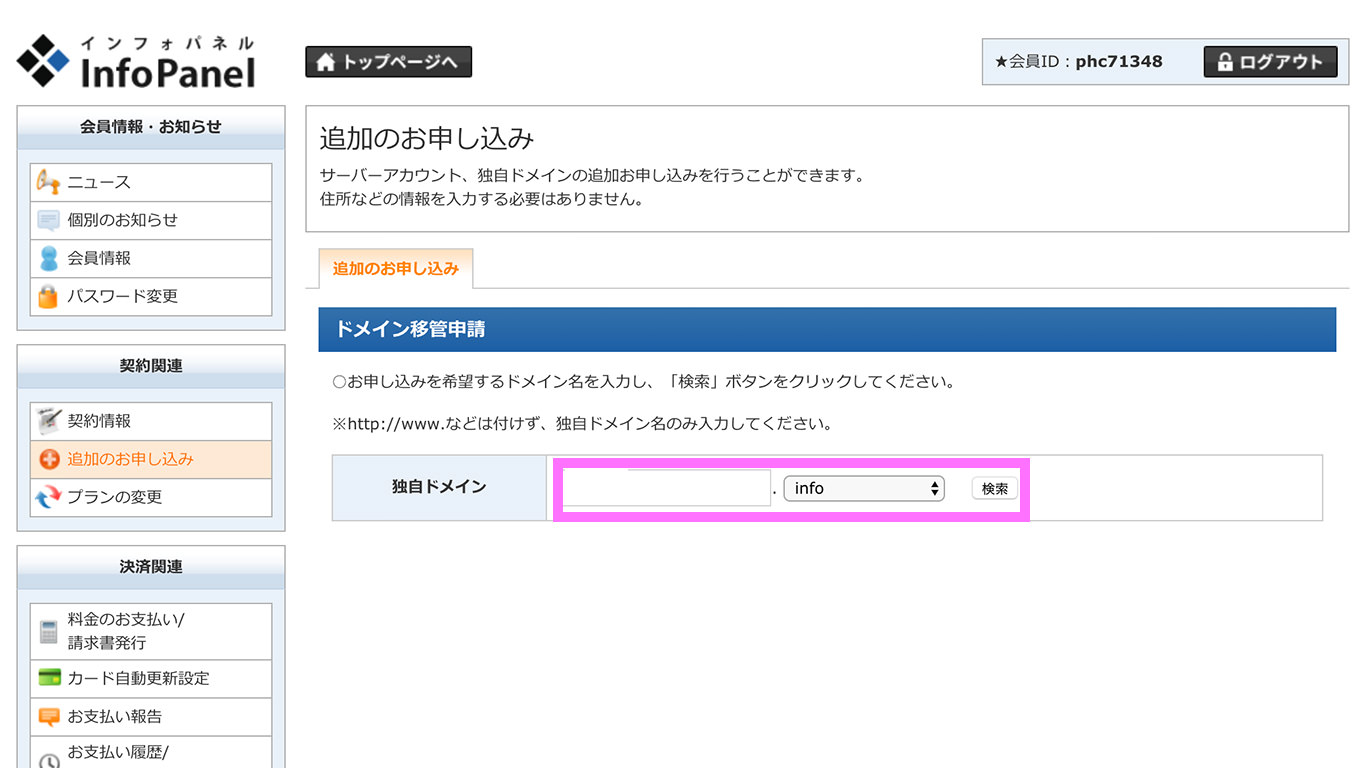
申込可能のメッセージが現れます。画面下の「申し込む」ボタンを押します。
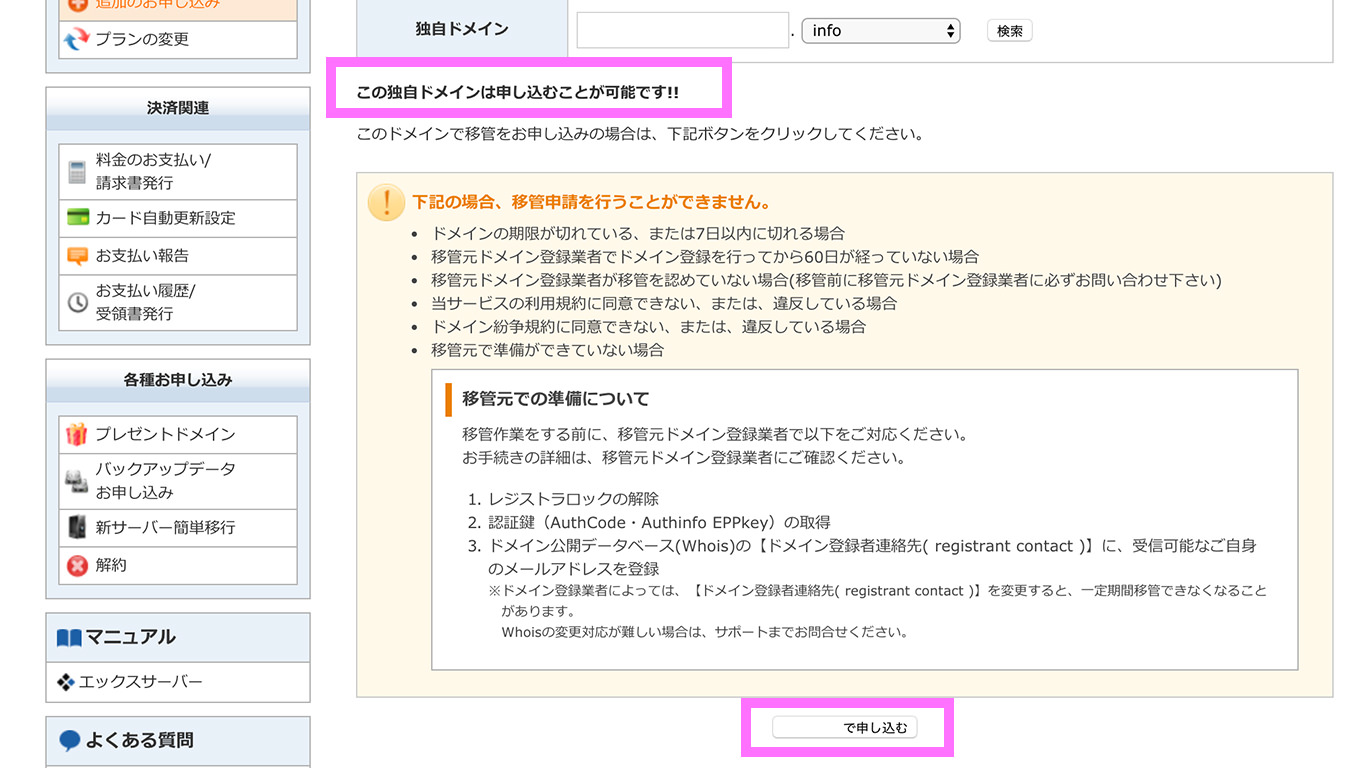
確認OK。
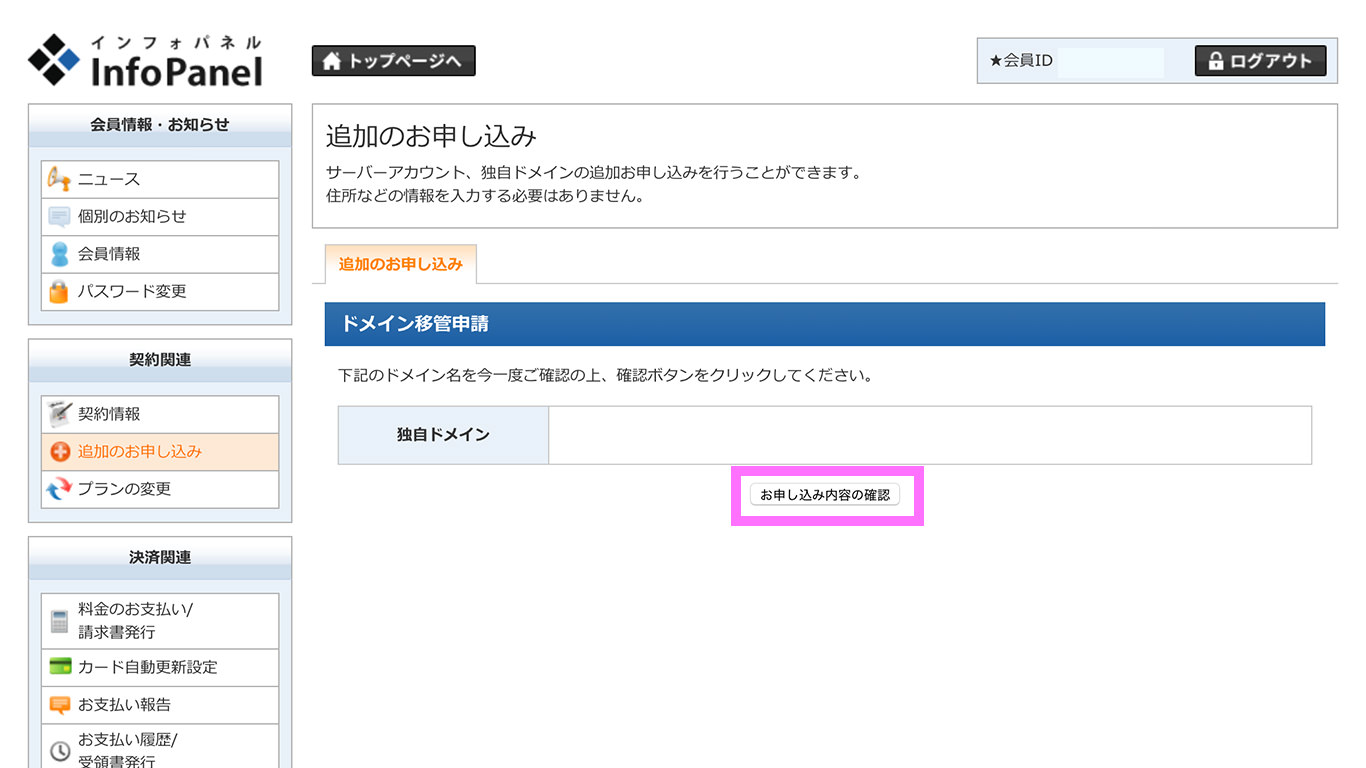
確定OK。
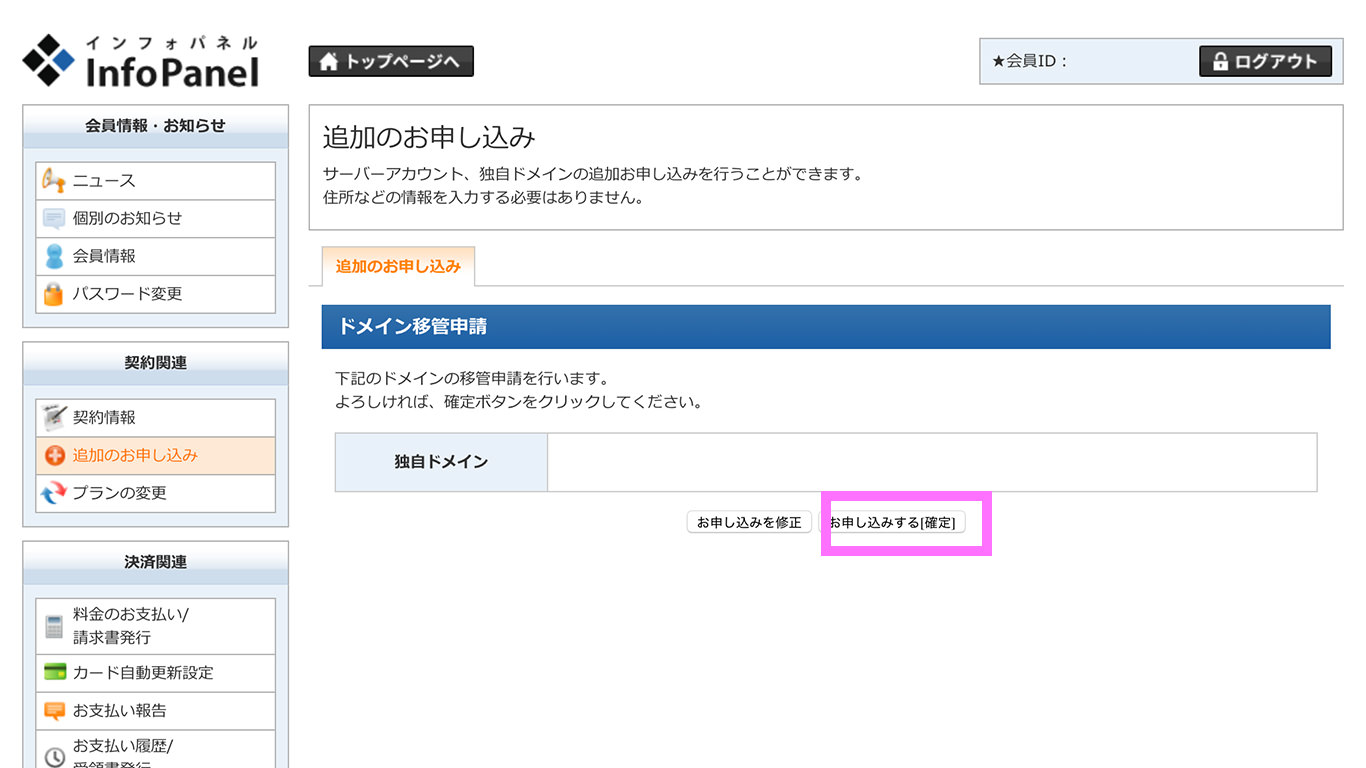
ここでお支払いが必要になります。
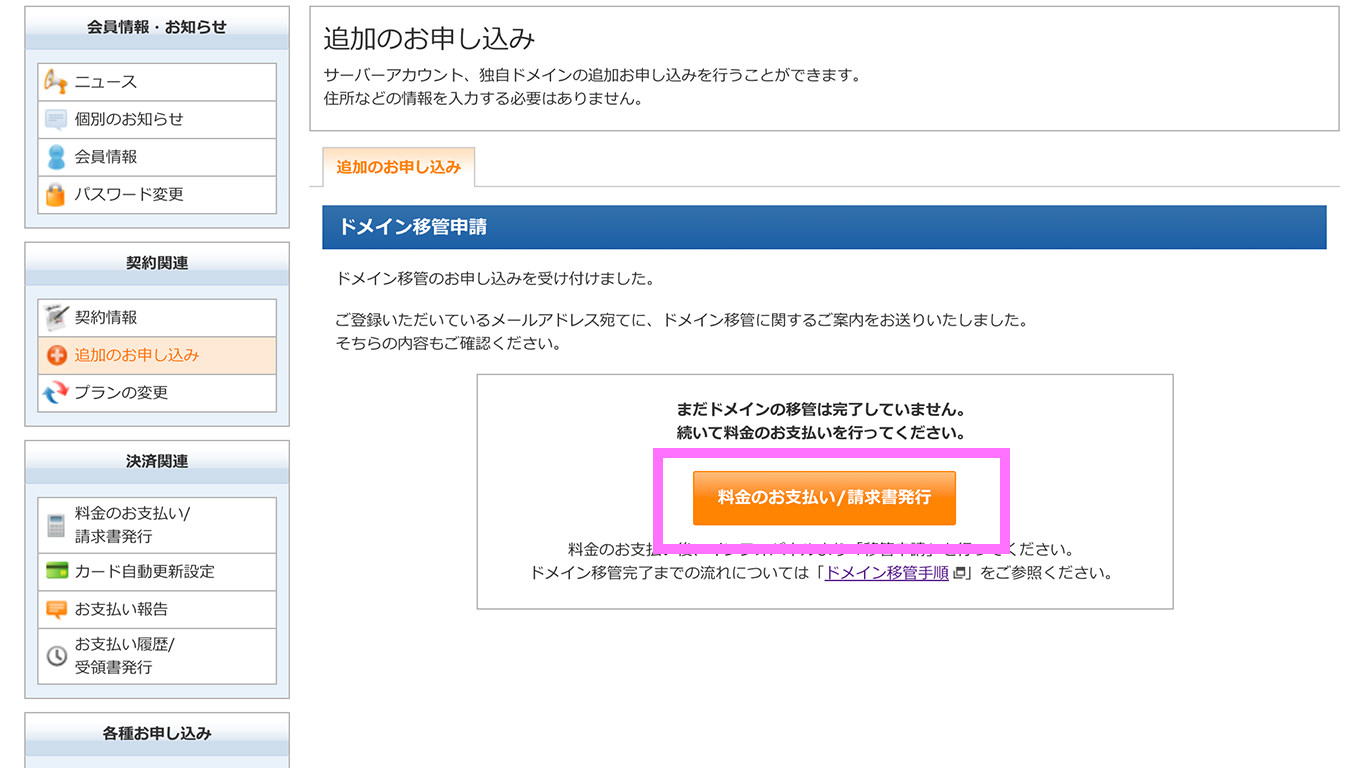
申請予定のドメインへチェックを入れて、支払い方法の選択へ。
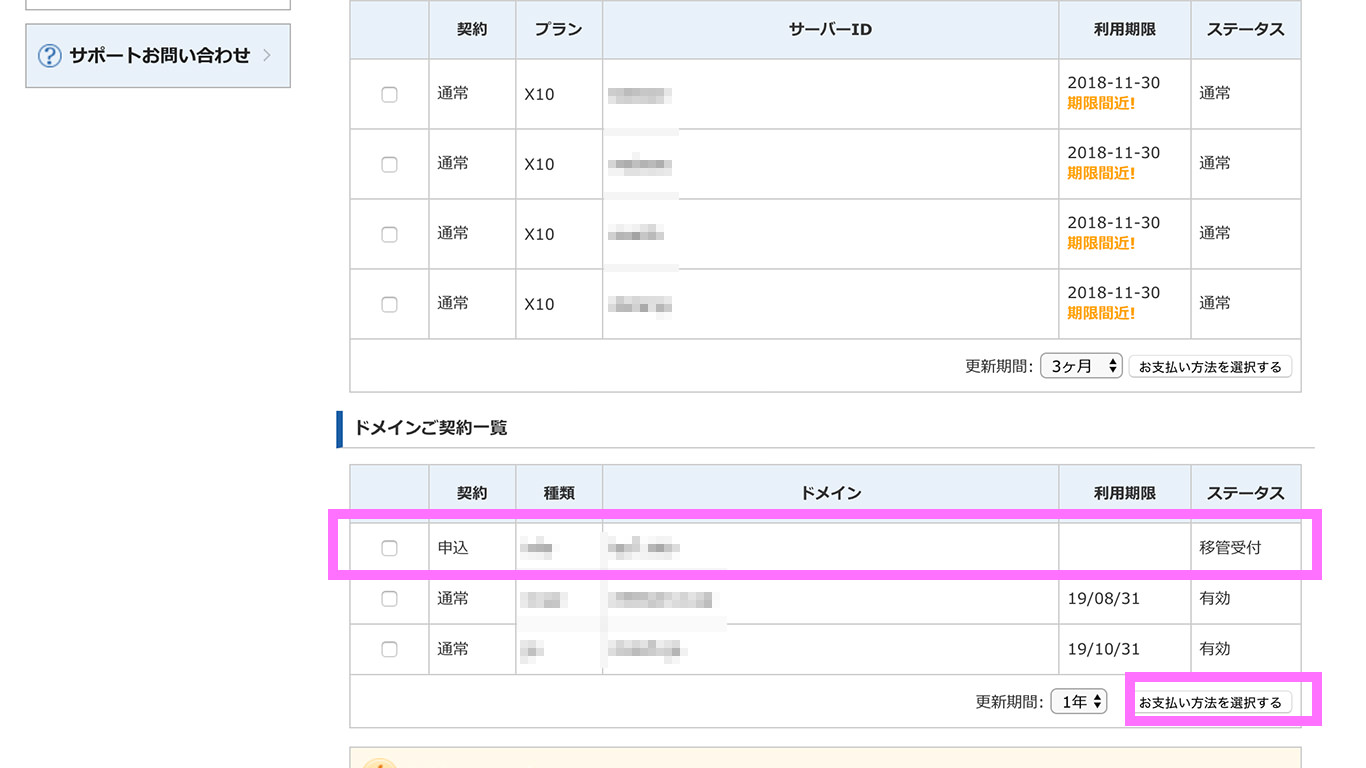
やっぱりクレジットカード払いが便利ですね。他には銀行振込、コンビニ払い、ペイジー決済が選べます。都合の良い方法で支払いを完了させます。
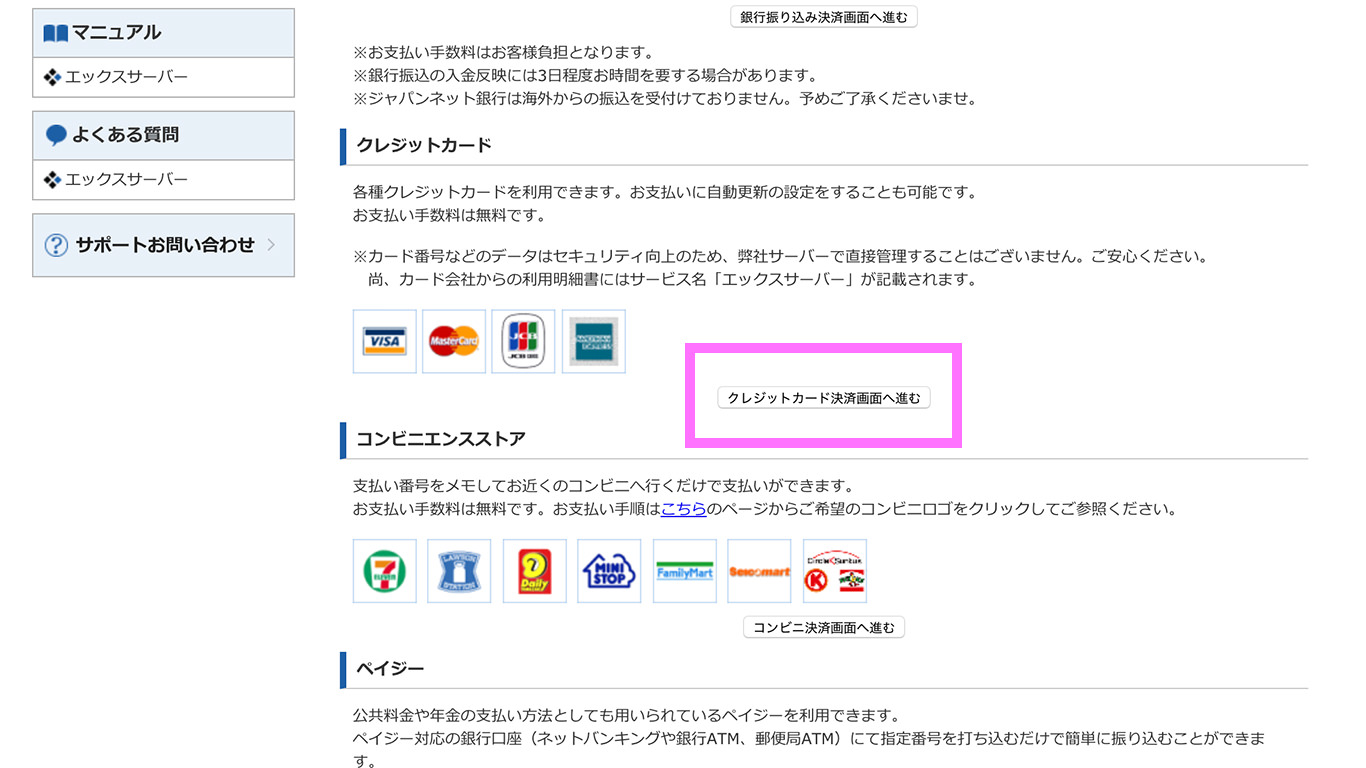
ドメイン料の決済が完了したあとインフォパネルのトップページを見ると、移管申請が可能になってるはずです。クリック。
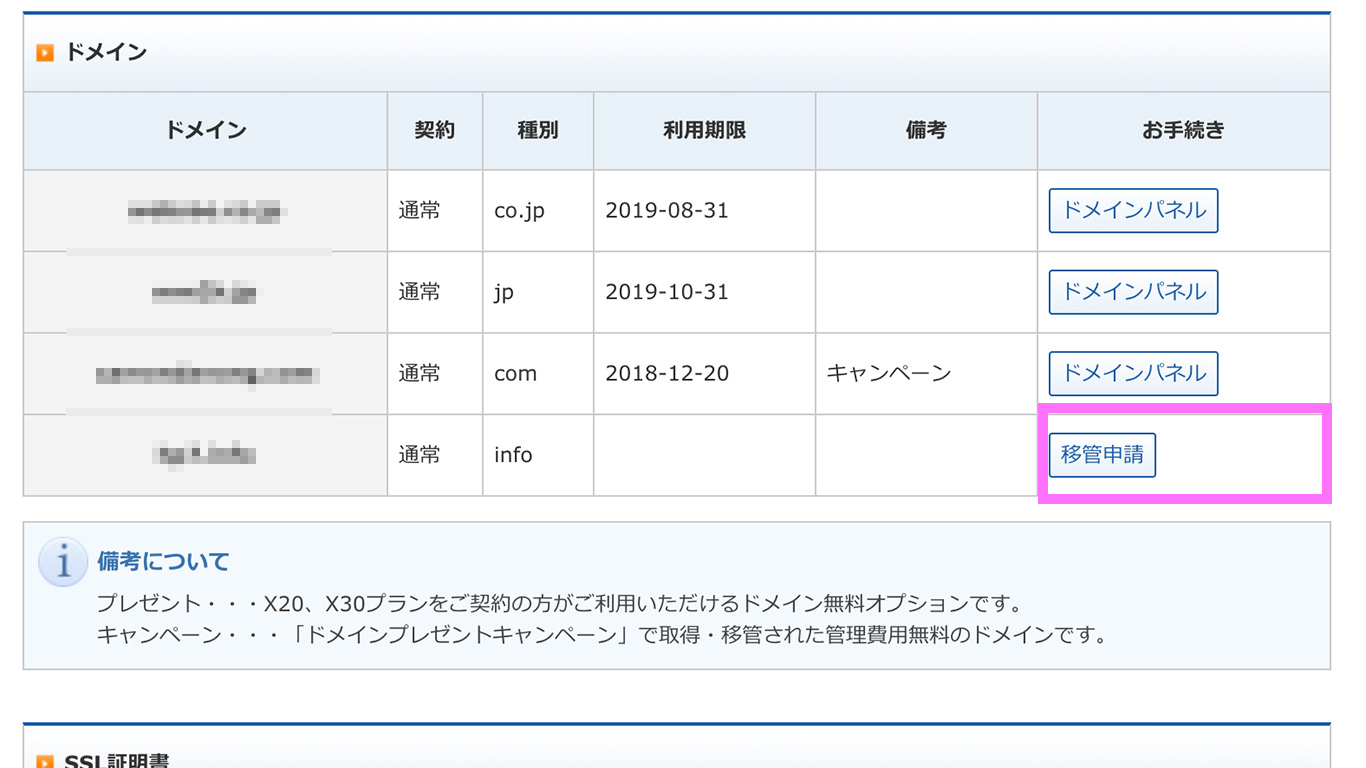
オースコード(認証鍵)を求められます。
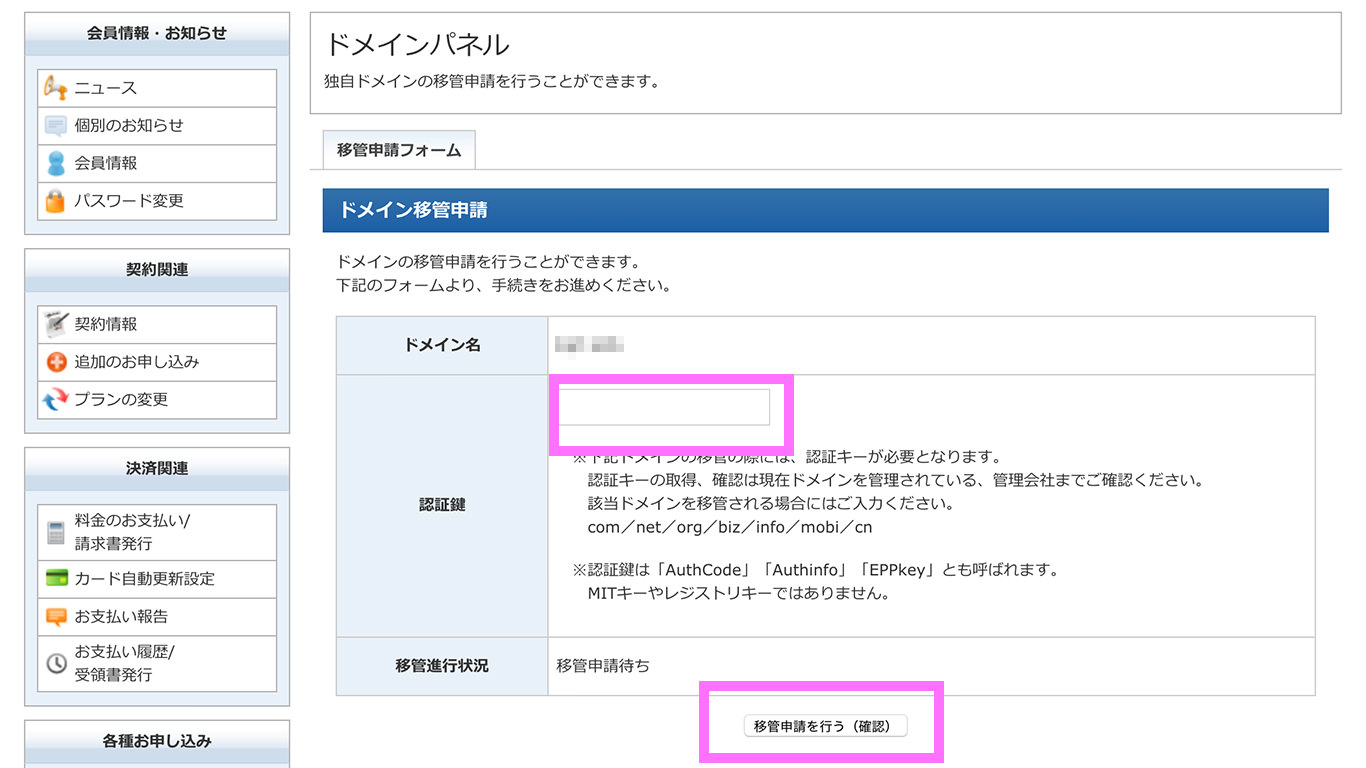
オースコードの入手先は覚えてますか? ムームードメインの管理画面でしたよね。
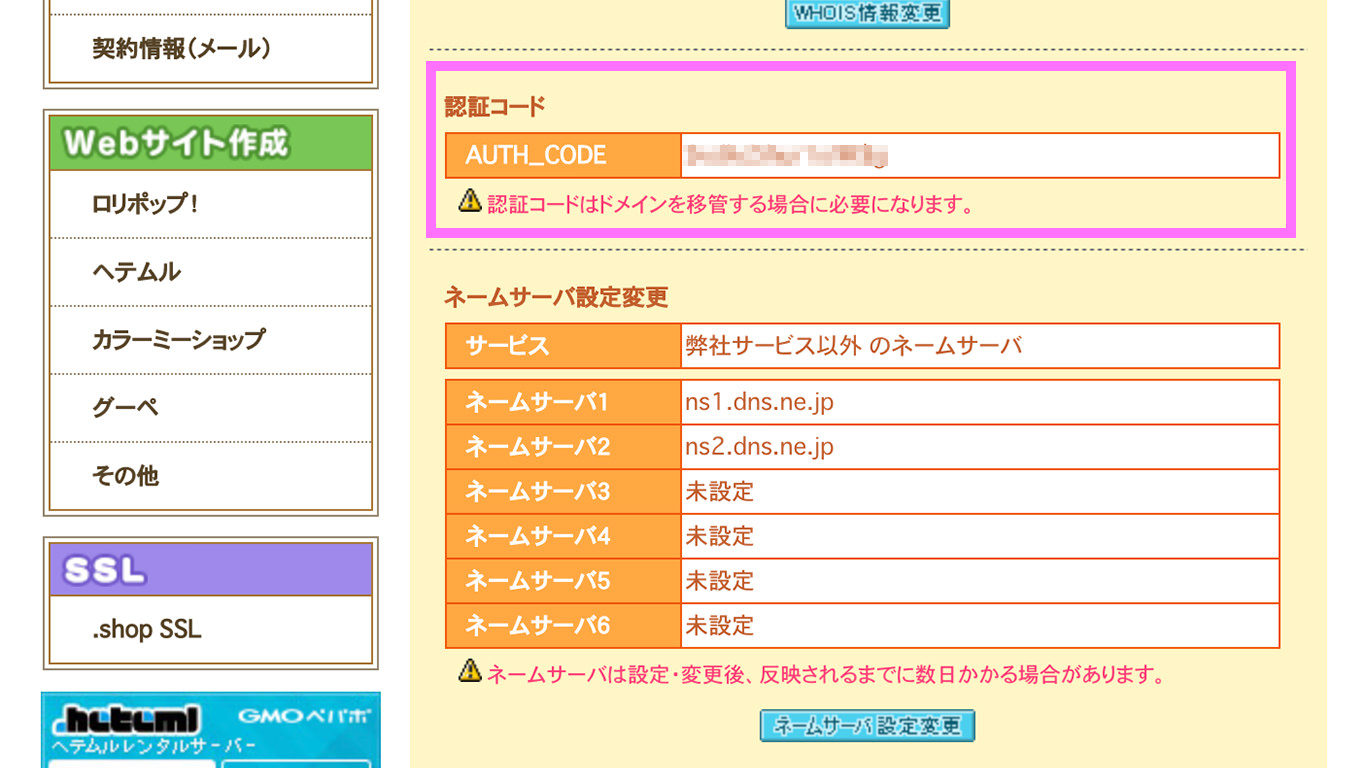
オースコード入力後、確定のための画面です。
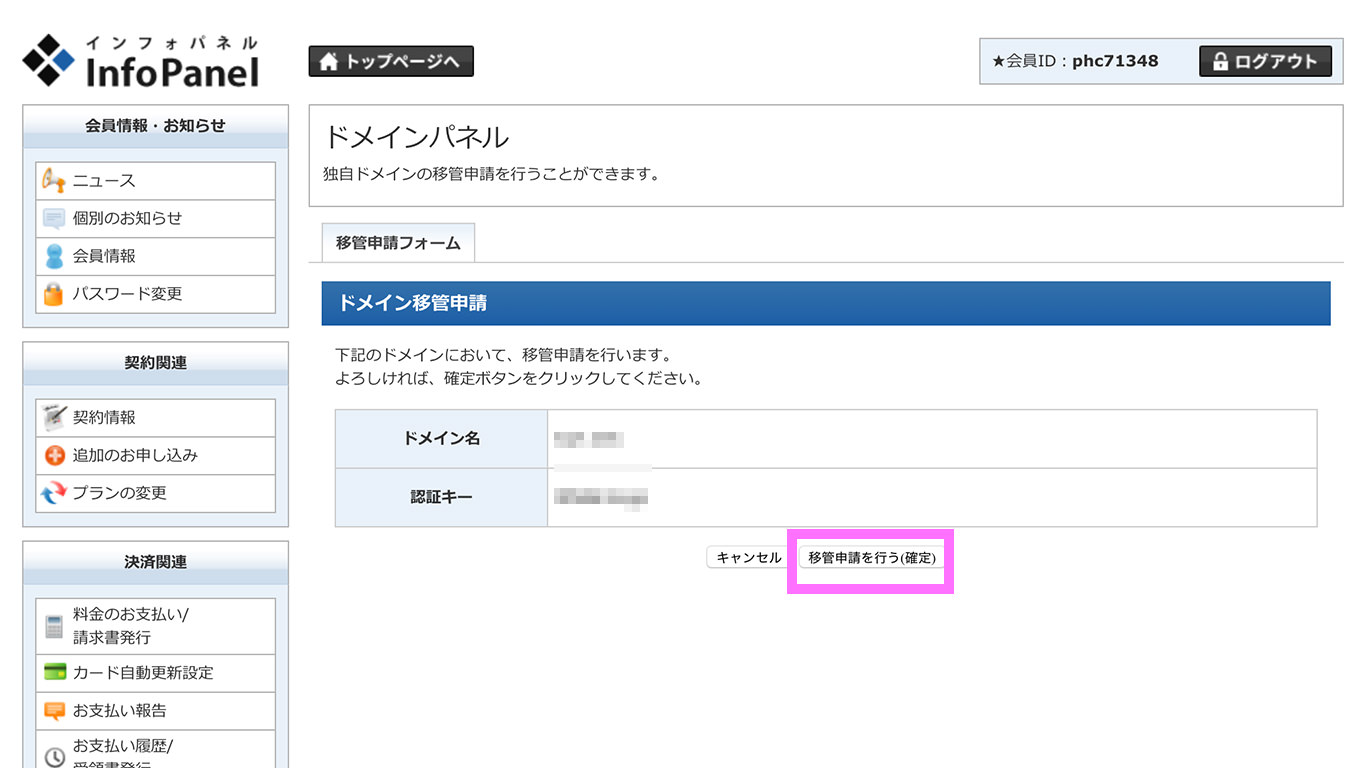
ドメインの移管申請を受け付けました。完了までもう一息です。
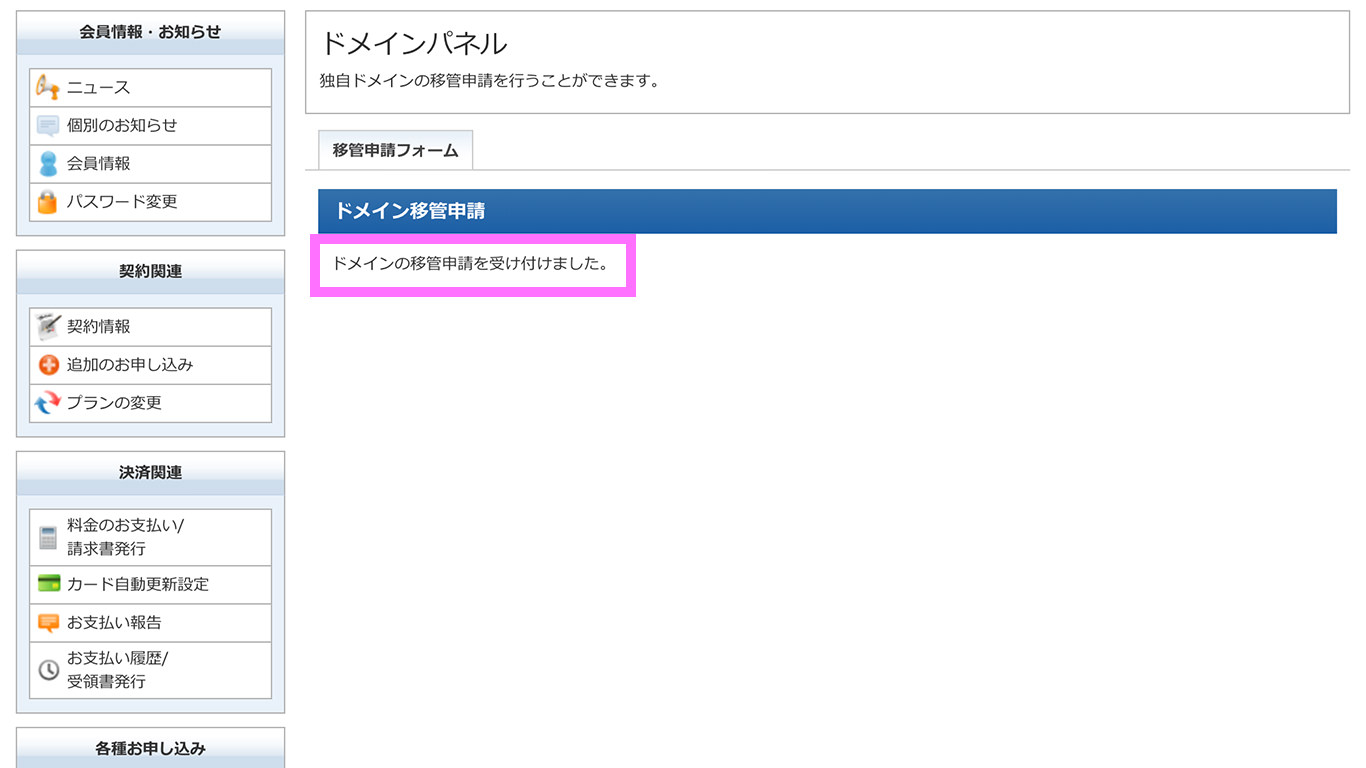
ここまでの手順を終えるとムームードメインから「【重要】<ドメイン名> のトランスファー申請に関するご案内」というメールが送られてきます。
メールの本文中に、他社へのドメイン移管を承認するためのリンクがあります。クリックしましょう。
以下のような画面が現れます。「承認する」をクリック。
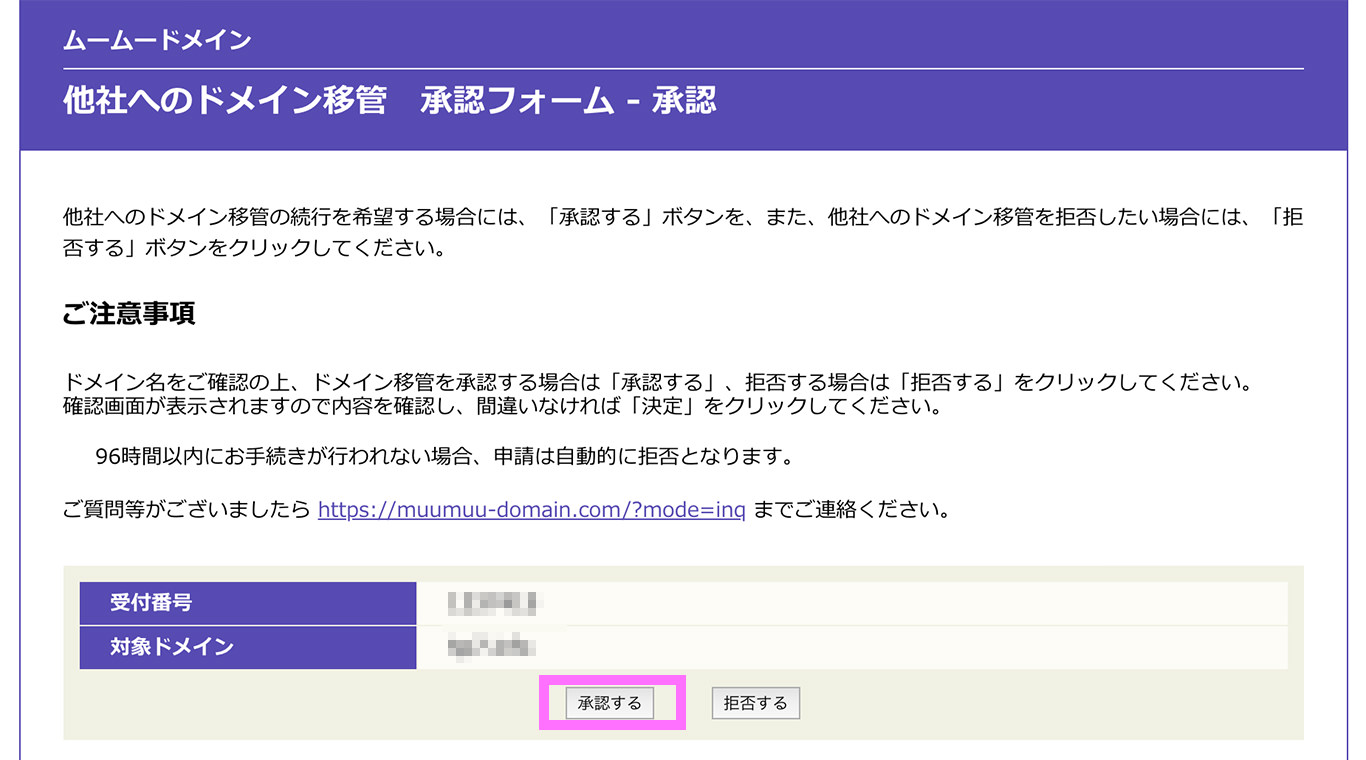
以上ですべての手順が完了です。エックスサーバーからドメインの移管完了を知らせるメールが届くのを待ちましょう。
読み終わったらシェア!











